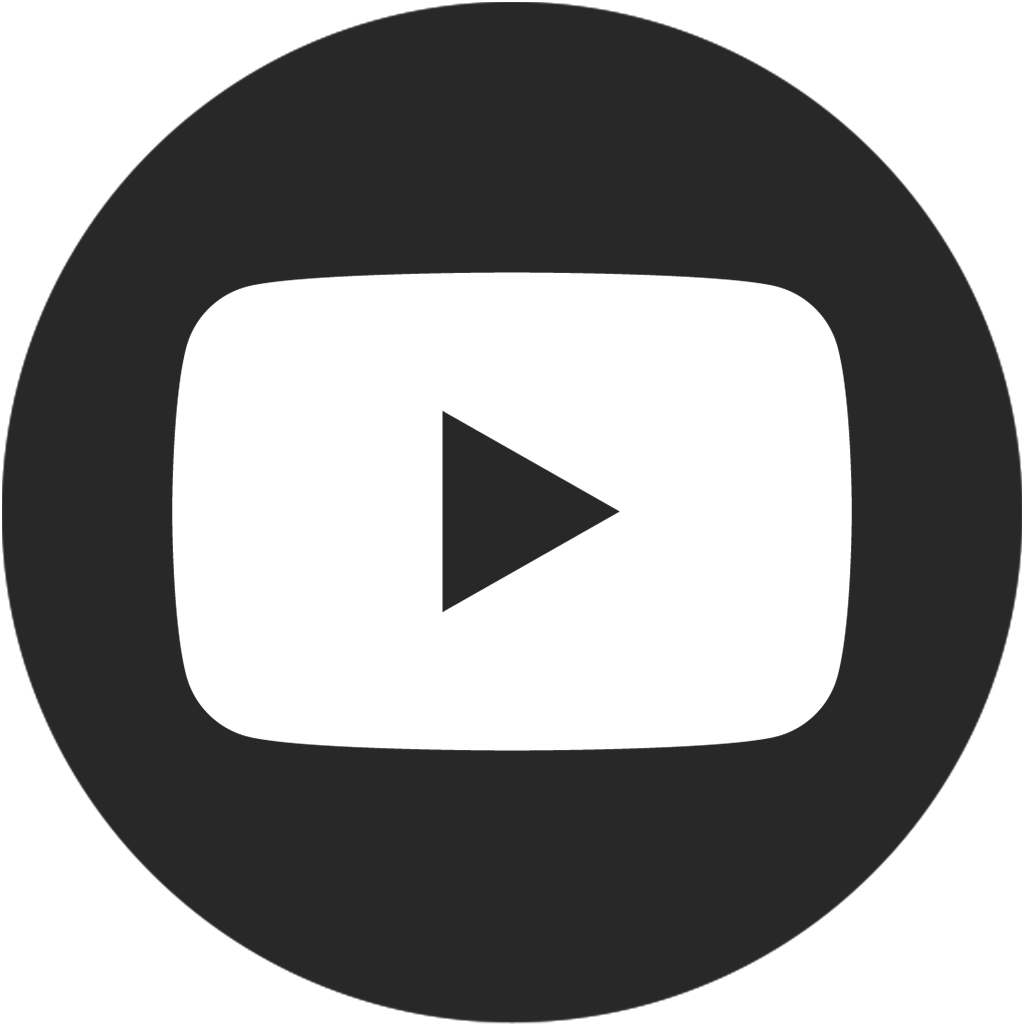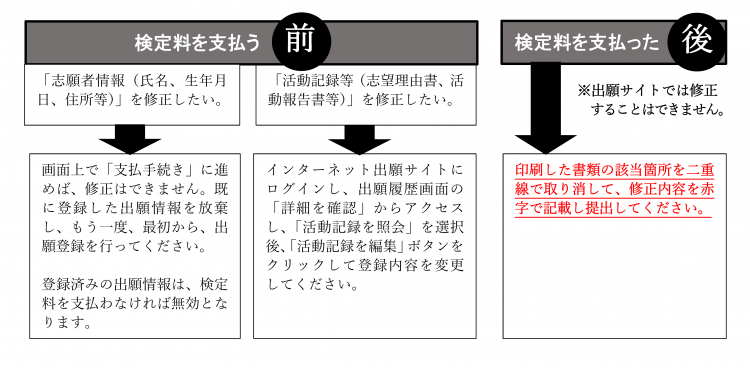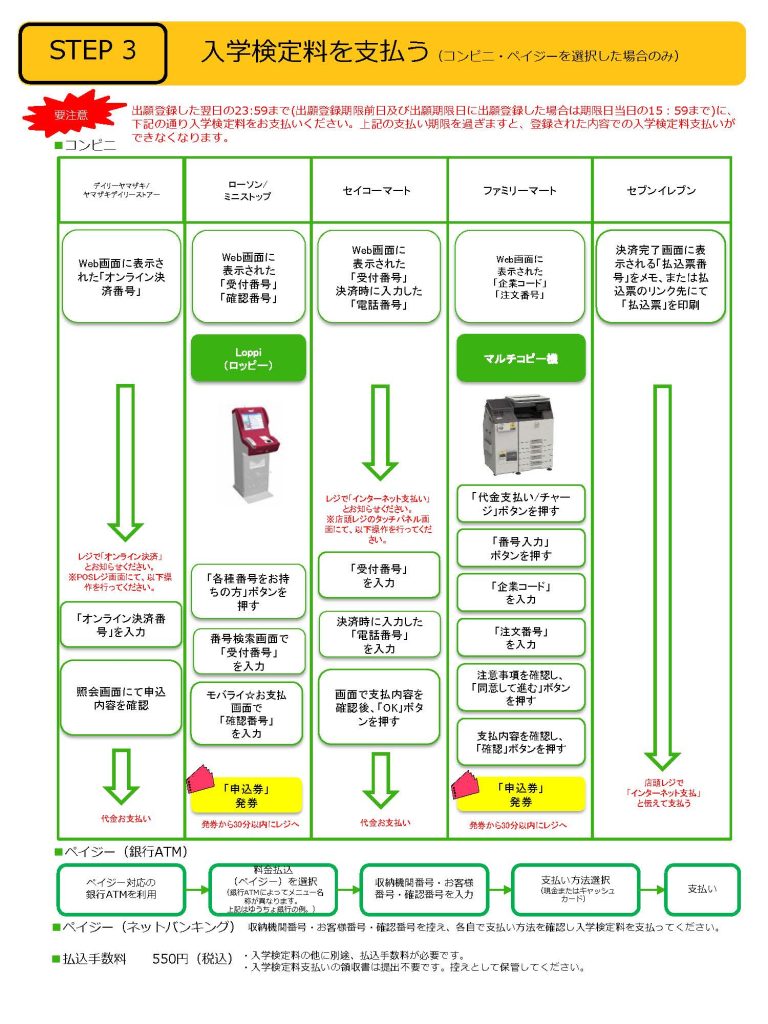インターネット出願Q&A
インターネット出願Q&A
【出願全般について】
インターネット出願は、パソコン、スマートフォン、タブレットから出願することができます。利用推奨環境は、以下のとおりです。
【推奨環境】
▼ブラウザのバージョン
【Windows】
Microsoft Edge(最新バージョン)、
Google Chrome(最新バージョン)、
Firefox (最新バージョン)
【Mac】
Safari(最新バージョン)
【スマートフォン?タブレット】
Android 13.0以上(Android版 Chrome 最新バージョン)、
iOS 16.0以上(Safari 最新バージョン)
▼ブラウザの設定
JavaScriptを有効にする。
Cookieを有効にする。
▼その他必要なソフトウェア条件
インターネット出願票等をPDFフォーマットで確認する場合は、Adobe Reader 11.0以上を推奨します。
【注意】
?セキュリティソフトをインストールしている場合、インターネット出願が正常に動作しない場合がありますのでご注意ください。セキュリティソフトについては、各メーカーのサポートセンターに問合せてください。
?スマートフォン、タブレットを利用する場合、機種によって対応できないものがあります。
自宅にプリンターがない場合は、学校やコンビニエンスストア等で印刷できるか確認してください。
入試区分(総合型選抜、学校推薦型選抜、一般選抜)でインターネット出願の時期は異なります。それぞれの学生募集要項で確認してください。入力は出願情報の登録開始日からできますが、検定料の支払いや出願書類の印刷は検定料の支払期間に入ってから可能になります。インターネットで入力が完了していても、出願書類が提出期間内に郵送されていない場合は出願を受理しませんので、注意してください。
なお、インターネット出願では進学支援サイトと同じユーザーID でログインすれば、記録した情報を出願時に利用できます。
※ 進学支援サイトとは、高校等での活動歴の整理に活用できるサイトとして、本学を含む四国国立5大学が独自に提供するものです。(利用は任意)進学支援サイトは出願期間に関わらず、いつでも登録することができ、いつでも使用することができます。
【ログイン?メールについて】
通常 30 分以内で到着します。30分たってもメールが届かない場合は、以下の点を確認してください。
?メールアドレスを間違えていないか
?受信拒否設定をしていないか
「@postanet.jp」からのメールを受け取れるよう設定し、再度メールアドレスの登録を行ってください。
携帯電話各社の受信拒否設定解除方法は、各社のホームページを参照してください。
docomo
au
SoftBank
Y!mobile
※URL が変更されることがありますので、アクセスできない場合は、「キャリア名+迷惑メール対策」等で検索してください。
?メールソフトの受信トレイ以外のフォルダに届いていないか
メールソフトに設定されたフィルタ(自動振り分け機能)により、別のフォルダに格納されている場合があります。
ユーザー登録を行わないと、インターネット出願手続きを行うことができません。これらの操作を行ってもメールを受信できないときは、出願操作サポート窓口(コールセンター)にお問い合わせください。
出願操作サポート窓口(コールセンター)の問い合わせ先は、【お問い合わせについて】をご参照ください。
次のことをご確認ください。
?ユーザーIDまたはパスワードに入力間違いがないか、よく確認しながら入力してください。小文字、大文字も区別して入力する必要があります。
?パスワードを忘れた場合は、ログイン画面にある「パスワードを忘れた場合はこちら」からパスワードの再設定を行ってください。
?登録した「ユーザーID(メールアドレス)」でログインしていますか。「ユーザーID(メールアドレス)」は、出願登録時に志願者情報の入力画面で入力したメールアドレスとは異なる場合があります。
登録したユーザーIDで、異なる入試区分(総合型選抜?学校推薦型選抜?一般選抜)に出願できます。
【登録?操作方法について】
例えば「髙(はしごだか)」の場合は「高」のように、パソコンで入力できる文字を使用してください。それでも入力が難しい場合は、カタカナで入力してください。
顔写真データの要件(JPEG形式、3MBまで)を満たしていれば、スマートフォン撮影の写真でも問題ありません。
アップロードできる写真は、ファイル形式が「JPEG(ファイル拡張子は jpgまたはjpeg)」、ファイルサイズが3MB以内の画像です。
画像ファイルをアップロードする際に、画像の回転、拡大?縮小、縦 4?横 3 のサイズに切り抜くことができます。
なお、操作方法は、足球即时比分_365体育直播¥球探网インターネット出願の使い方【基礎編】(動画)をご確認ください。
検定料支払い方法の選択前までの情報は途中保存されません。最初から入力し直してください。 ただし、志願者情報(氏名、生年月日、住所等)は、進学支援サイトに保存してあるデータを再度呼び出して、反映することができます。
また、活動記録等(志望理由書、活動報告書等)は、登録画面で「一時保存」されている場合、再度登録する際にデータが自動的に表示されます。
繰り返しエラーになる場合は、「出願操作サポート窓口(コールセンター)」までお問い合わせください。出願操作サポート窓口(コールセンター)の問い合わせ先は、【お問い合わせについて】をご参照ください。
※ 進学支援サイトとは、高校等での活動歴の整理に活用できるサイトとして、本学を含む四国国立5大学が独自に提供するものです。(利用は任意)進学支援サイトは出願期間に関わらず、いつでも登録することができ、いつでも使用することができます。
インターネット出願で登録した情報は、再度ログインし、出願履歴から「詳細を確認」をクリックすると確認できます。
【支払について】
クレジットカード、コンビニエンスストア、Pay-easy(対象金融機関の ATM 及びインターネットバンキング)での支払いが可能です。
志願者本人の名義でなくても差し支えありません。
送付の必要はありません。大切に保管しておいてください。
【出願書類について】
検定料支払後、ダウンロード可能になります。インターネット出願サイトにログインし、「出願履歴」にある「詳細を確認」にアクセスし、「出願内容の照会」画面の下部にある「インターネット出願票ダウンロード」「宛名票ダウンロード」ボタンをクリックしてダウンロードしてください。
角形 2 号封筒(24cm×33.2cm)に検定料の支払後ダウンロードできるようになる「宛名票」を A4 サイズで印刷し、貼り付けてください。
【受験票について】
学生募集要項で確認してください。
インターネット出願サイトにログインし、「出願履歴」にある「詳細を確認」にアクセスし、「出願内容の照会」画面の下部にある「デジタル受験票ダウンロード」ボタンをクリックしてダウンロードしてください。なお、印刷する場合は、A4サイズ片面で印刷してください。
【お問い合わせについて】
出願期間中は出願操作サポート窓口(コールセンター)を開設しますので、お問い合わせください。
出願操作サポート窓口(コールセンター) 075-341-8620
受付期間 出願期間中
受付時間 9:00~17:00(土日?祝日除く)
ただし、一般選抜出願期間中の検定料の支払期間及び出願書類の提出期間 のみ9:00~20:00(土日を含む)の間コールセンターを開設します。